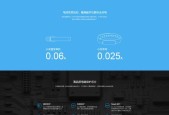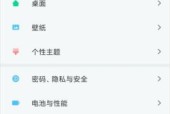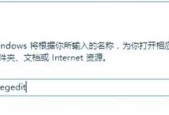有主机后路由器的设置方法是什么?
- 数码攻略
- 2025-04-26
- 11
- 更新:2025-04-09 00:44:05
当您拥有自己的主机后,设置路由器是确保网络稳定和安全的关键步骤。无论您是网络新手还是技术爱好者,本文都将为您提供详细的路由器设置流程,以及相关网络基础知识,确保您能够顺利完成配置。
一、路由器基础知识
路由器是连接多个网络或网段的设备,它使得数据包可以在不同网络之间传输。在家庭或小型办公环境中,路由器通常用于连接互联网和内部网络,分配IP地址,并提供网络访问控制。
1.1选择合适的路由器
选择路由器时,您应考虑以下因素:
网络覆盖范围:路由器的覆盖能力应该满足您的空间需求。
网络标准:确认路由器支持最新的WiFi标准,如WiFi6。
端口数量:根据需要连接的设备数量选择足够数量的有线端口。
其它特性:如访客网络、家长控制、QoS设置等。
1.2路由器主要组件
WAN(广域网)端口:连接到互联网服务提供商的设备。
LAN(局域网)端口:连接到内部网络设备,如电脑、打印机等。
路由器固件:控制路由器所有功能的软件。
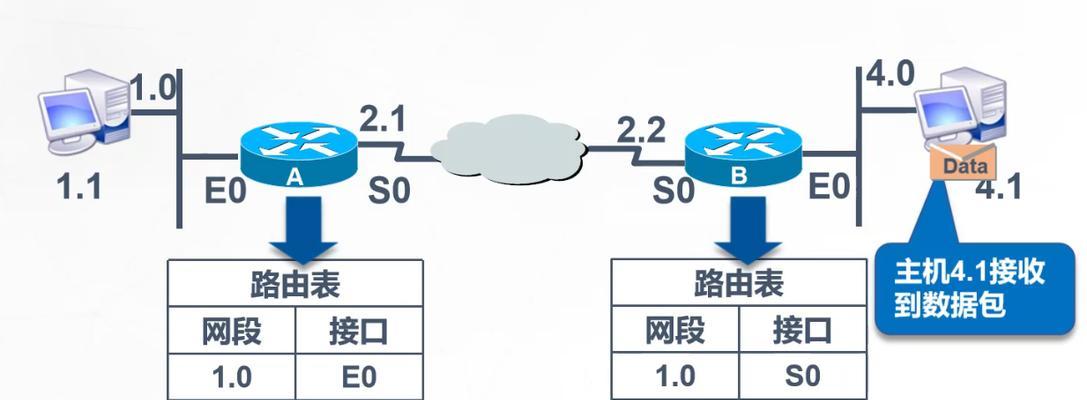
二、路由器设置前的准备工作
2.1确定网络需求
在设置路由器之前,明确您需要的网络速度、覆盖范围、安全需求等。
2.2确认ISP信息
了解您的互联网服务提供商(ISP)提供的网络类型(如ADSL、光纤等),以及提供的用户名和密码。
2.3准备好设备
准备好您的路由器、电脑或智能手机,并确保这些设备电量充足或连接电源。
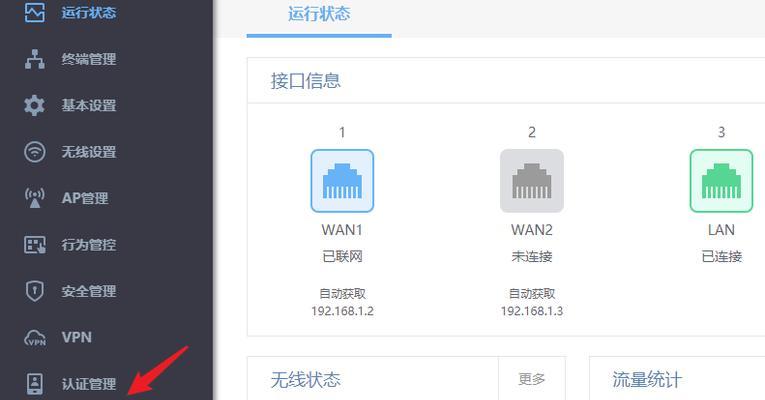
三、路由器设置步骤
3.1连接路由器
将路由器的电源适配器连接到电源插座,并开启路由器电源。
使用网线将路由器的WAN端口连接到ISP提供的调制解调器(或者直接连接到光纤终端盒的LAN端口)。
使用另一条网线将路由器的LAN端口连接到电脑或通过WiFi连接到智能手机。
3.2访问路由器管理界面
在电脑上打开网络浏览器,输入路由器的默认IP地址(通常为192.168.1.1或192.168.0.1),按回车键。
进入登录页面后,输入路由器的默认登录用户名和密码(通常在路由器的背面标签上)。
3.3设置路由器
更改登录凭证:首先更改默认的登录用户名和密码,防止未授权访问。
配置WAN连接:选择“自动获取IP地址”或“静态IP地址”选项,根据ISP信息配置。
设置无线网络:为您的无线网络设置一个强密码,并选择合适的无线信道。
启用安全设置:启用WPA3加密(如果可用)或者选择WPA2加密。
3.4高级设置
开启防火墙:确保路由器防火墙功能开启,增强网络安全。
启用DHCP服务:确保路由器的DHCP服务开启,自动分配内部网络IP地址。
设置QoS(可选):通过QoS设置可以优化网络流量,保证关键应用的带宽。
3.5保存并重启路由器
在完成设置后,保存配置并重启路由器以应用更改。
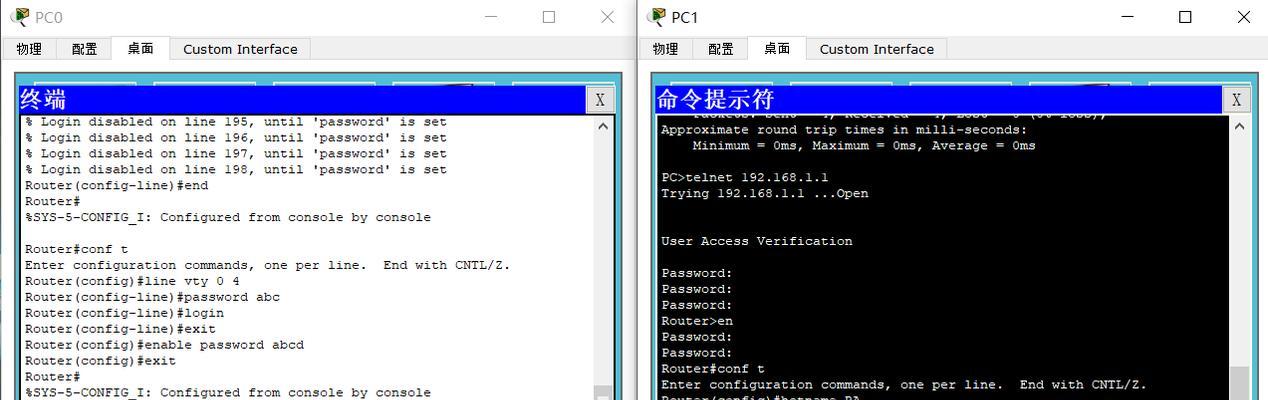
四、常见问题解决
4.1忘记登录密码
如果无法通过正常方式访问路由器管理界面,尝试重置路由器到出厂设置,然后重新配置。
4.2无法连接互联网
检查所有物理连接是否正确且稳定。
确认WAN设置是否正确,以及ISP服务是否正常。
4.3无线信号弱
重新放置路由器的位置,避免干扰源如微波炉、蓝牙设备等。
考虑使用无线信号放大器或更换支持WiFi6的路由器。
五、实用技巧与注意事项
定期更新固件:检查并更新路由器固件,以获得最新的功能和安全更新。
网络备份:记录所有设置的重要信息,进行网络备份,以应对故障恢复。
安全意识:定期更改密码,不使用默认设置,以增强网络安全性。
通过以上步骤,您应该能够顺利地完成有主机后路由器的设置。确保按照这些指导步骤操作,可以让您的网络运行得更快、更安全。如果您在设置过程中遇到任何问题,可以参考路由器的用户手册或联系供应商的技术支持。祝您上网愉快!